技术文档 2020年12月24日
简介:本教程教您如何在Linux系统上以exFAT格式格式化USB磁盘。GUI和命令行方法均已讨论。
长期以来,FAT一直是格式化磁盘的默认文件系统选择。它与几乎所有主要操作系统兼容。
FAT文件系统的一个主要问题是您不能传输大于4 GB的文件。这意味着即使您的USB磁盘有32 GB的可用空间,如果您尝试传输ISO映像或其他大于4 GB的文件,传输也会失败。
在诸如在Linux中创建Windows的可启动USB的情况下,这会造成问题。您不能使用NTFS,并且FAT文件系统具有4 GB的大小限制。
为了克服FAT文件系统的限制,Microsoft提出了exFAT文件系统。在本教程中,我将向您展示如何在exFAT文件系统中格式化USB磁盘。
P rerequisite
从Linux内核5.4开始,在Linux内核本身中启用了exFAT文件系统支持。检查您正在运行的Linux内核版本。如果它是内核5.4或更高版本,则应该没问题。
否则,您必须显式启用exFAT支持。在基于Ubuntu的发行版中,您可以为此使用以下软件包:
sudo apt install exfat-fuse exfat-utils
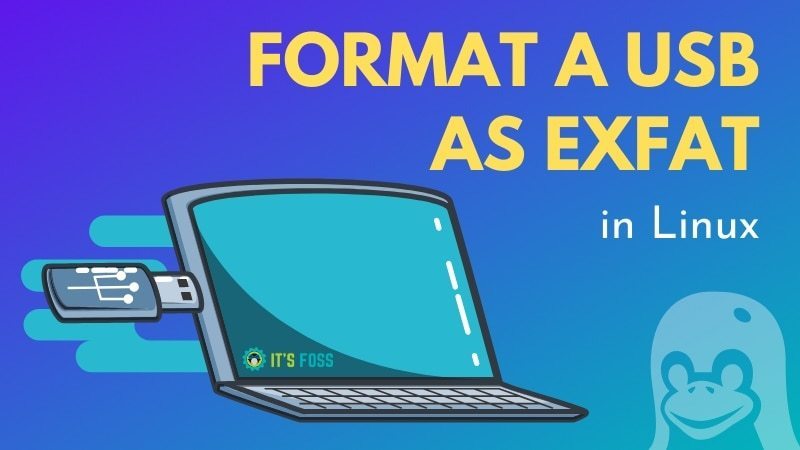
使用GNOME磁盘格式化驱动器是一项简单的工作。它预装在许多Linux发行版中。
插入外部USB磁盘。现在,在菜单中查找“磁盘”,然后打开“ GNOME磁盘”应用程序。第一步,选择要格式化的驱动器,然后按照我的步骤操作。
警告:请注意您选择格式化的磁盘。不要意外格式化主磁盘。
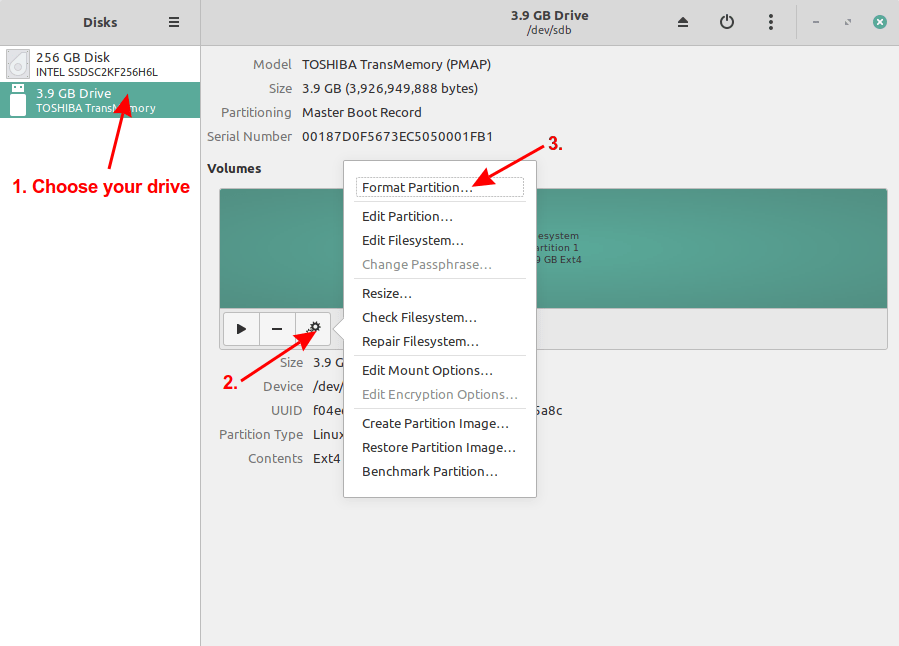
诸如Ext4,NTFS,FAT之类的常用文件系统将首先出现。要使用exFAT,请选择“其他”,然后单击“下一步”。
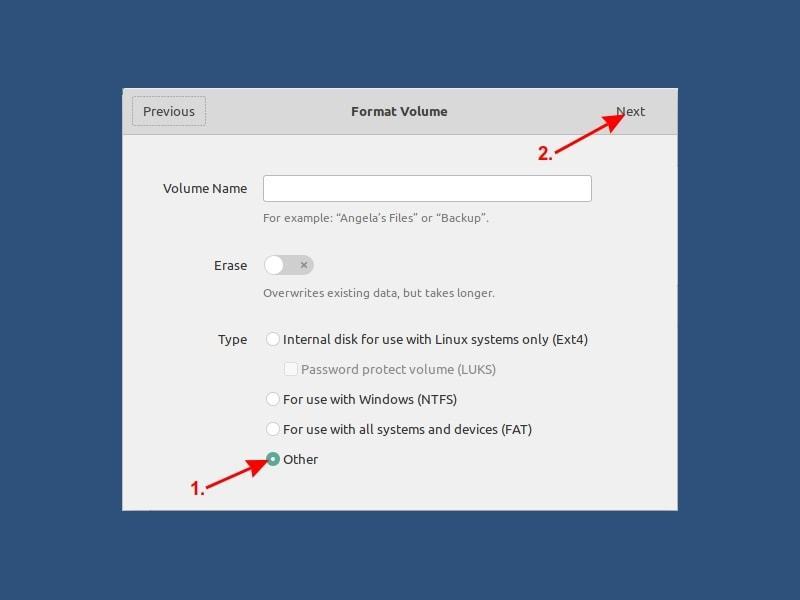
最后一步:在此屏幕上选择exFAT文件系统,然后单击创建。任务完成!

看到在Linux中以图形方式创建exFAT磁盘有多么容易?现在,让我也向您展示终端方法。
fdisk是一个对话框驱动的命令行实用程序,可在硬盘上创建和操作分区表和分区。实际上,它被认为是Linux最好的分区工具之一。
插入外部硬盘,然后在终端中键入以下命令:
sudo fdisk -l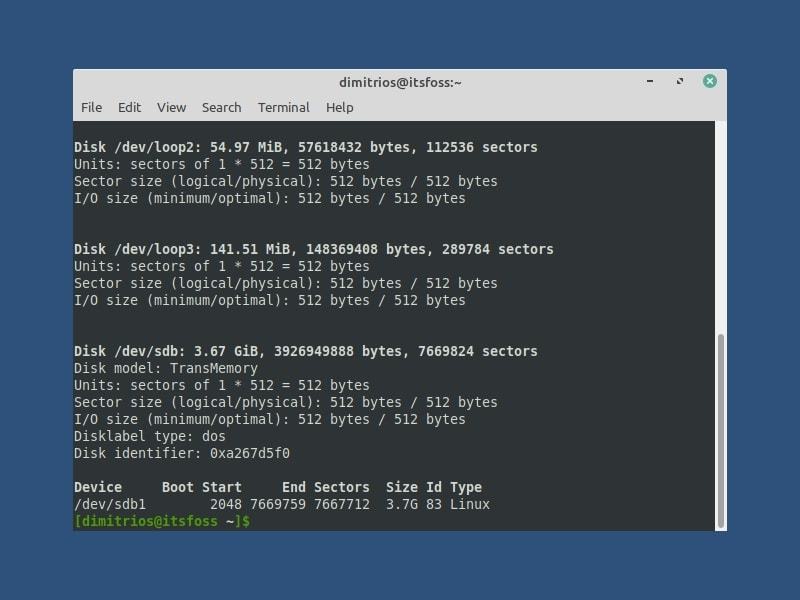
这将列出计算机中的所有硬盘和分区。确定要在外部硬盘上格式化的分区。磁盘大小应给您提示。对我来说,USB磁盘被标记为/ dev / sdb1。
识别USB磁盘后,请使用以下命令将其格式化为exfat。用磁盘的设备ID替换/ dev / sdXn。LABEL基本上是您要为磁盘命名的名称,例如Data,MyUSB等。
sudo mkfs.exfat -n LABEL /dev/sdXn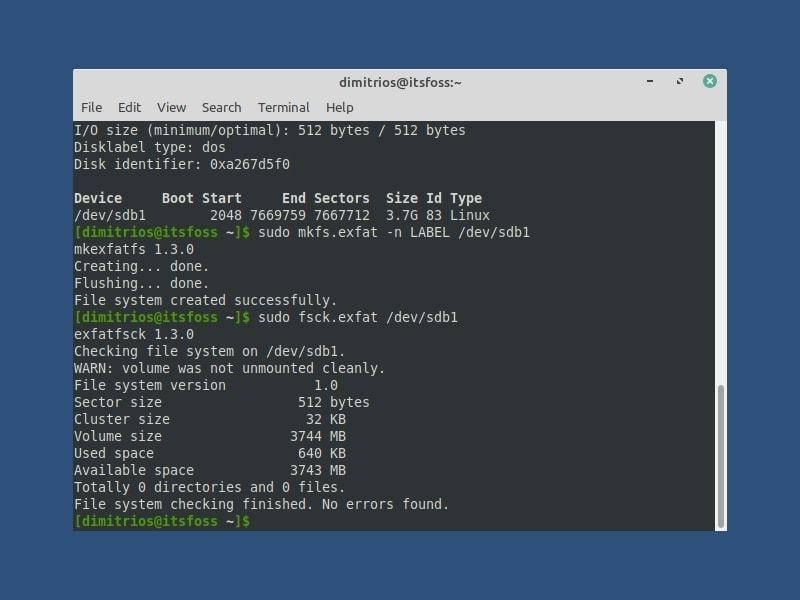
(可选)运行fsck check以确保格式化正确。
sudo fsck.exfat /dev/sdXn而已。享用exFAT磁盘。
我希望您觉得本教程足够简单,并且是建立坚实的分区知识基础的第一步。
关键词: